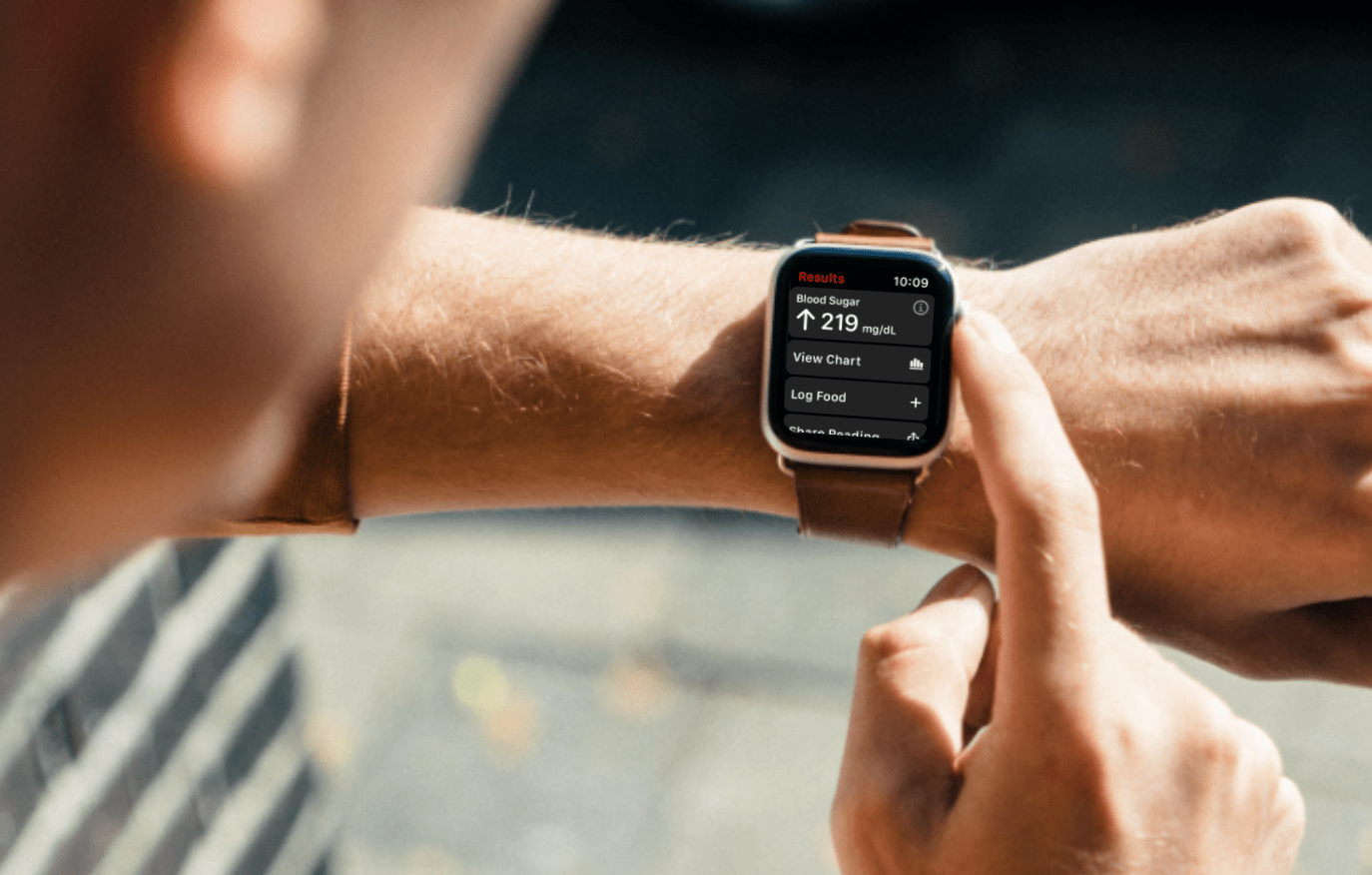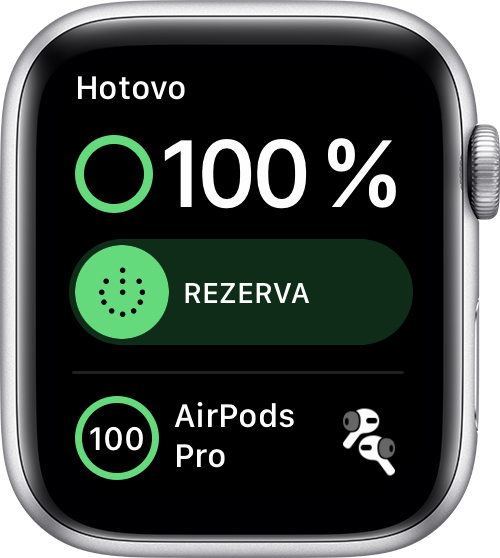Apple Watch-ը կարող է կատարյալ աքսեսուար լինել ցանկացած iPhone օգտագործողի համար: Այն կարող է շատ բաներ անել՝ ծանուցումների և այլ տեղեկությունների ցուցադրումից, սպորտային գործունեության հետևում, ոչ միայն սրտի զարկերի չափում: Բայց քանի որ այն կարող է շատ բան անել, այն ձեռք ձեռքի տված է մեկ հիմնական հիվանդության հետ, որը մարտկոցի վատ կյանքն է: Հետևաբար, դուք, անշուշտ, կգնահատեք այս 5 խորհուրդները դրանց երկարակեցությունը երկարացնելու համար: Apple-ը պնդում է Apple Watch Series 6-ի և Apple Watch SE-ի մարտկոցի մինչև 18 ժամ աշխատունակությունը: Բայց, ըստ նրա, այս թվին նա հասել է նախաարտադրական մոդելների հետ նախաարտադրական ծրագրային ապահովման փորձարկումներից, ինչպես նաև չի ասում, թե ժամացույցն ինչ է հետևել այդ 18 ժամվա ընթացքում։ Պարզապես պատկերացրեք, որ դուք գնում եք ցերեկային արշավի լեռներում: Ի՞նչ եք կարծում, Apple Watch-ը ձեզ հետ կպահի 12 ժամ՝ չափելով ձեր սրտի յուրաքանչյուր զարկը: Դժվար տաք:
Դա կարող է լինել ձեզ հետաքրքրում է
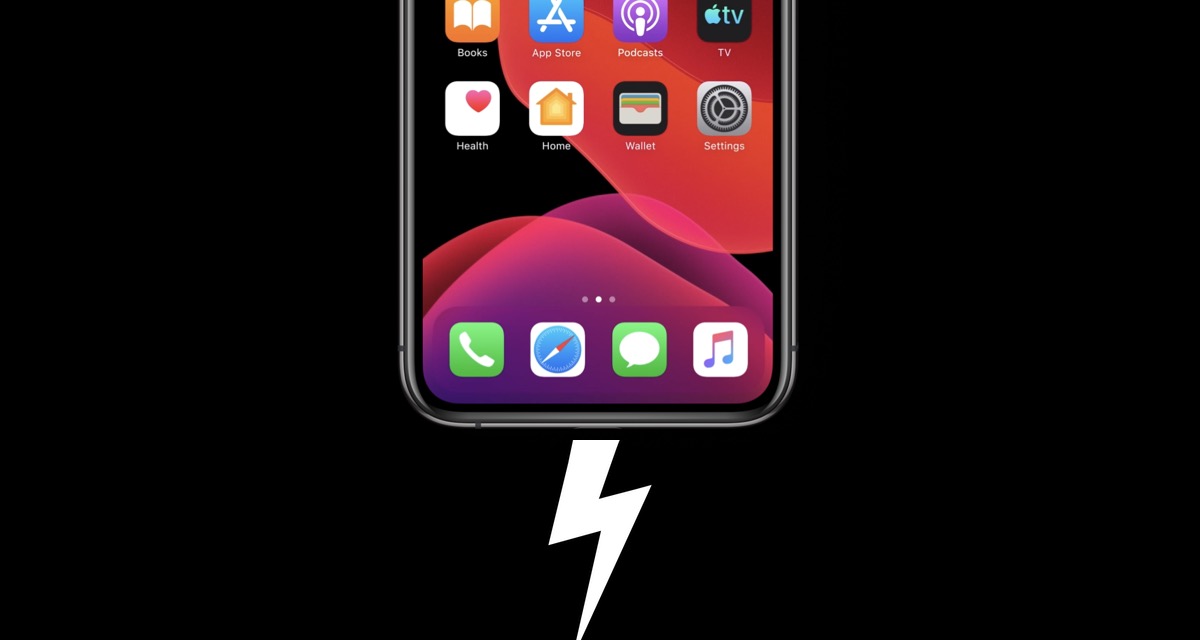
Այնուամենայնիվ, Apple Watch-ի կյանքը գոնե մի փոքր երկարացնելու մի քանի տարբերակ կա։ Շատ դեպքերում, իհարկե, դա նրանց ֆունկցիոնալության հաշվին է: Մյուս կողմից, դուք կարող եք ցանկանալ որոշակի «անպետքություն»՝ գործունեությունը գոնե ավարտին հասցնելու նպատակով: Այսպիսով, եկեք միասին դիտարկենք 5 խորհուրդներ և հնարքներ, որոնց շնորհիվ կարող եք մեծացնել ձեր Apple Watch-ի մարտկոցի ժամկետը։
Թարմացնել
Բացի այդ, նախքան որևէ տեղ գնալը, ստուգեք՝ արդյոք հասանելի է watchOS-ի ավելի նոր տարբերակը: Apple-ը խստորեն խորհուրդ է տալիս միշտ օգտագործել ծրագրաշարի վերջին տարբերակը, նաև այն պատճառով, որ այն կարող է շտկել տոկունության հայտնի սխալները: Դուք կարող եք ստուգել թարմացման առկայությունը զուգակցված iPhone-ի Watch հավելվածում: Պարզապես պետք է գնալ դրա մեջ գտնվող վահանակ Իմ ժամացույցը և ընտրիր Ընդհանուր առմամբ և հետագայում Actualizace softwaru.
Էկոնոմ ռեժիմ
Եթե չափում եք ձեր կանոնավոր գործունեությունը, կարող եք միացնել Էներգախնայողության ռեժիմը: Սա անջատում է սրտի զարկերի սենսորը, որը սպառում է մարտկոցի ամենամեծ տոկոսը: Եթե դա պարզապես փոքր գործունեություն է, ապա ձեզ հարկավոր չէ անմիջապես իմանալ դրա մասին բոլոր բարդ վիճակագրությունը: Հավելվածում միացնում եք էներգախնայողության ռեժիմը Դիտեք iPhone-ով, որտեղ վահանակում Իմ ժամացույցը սեղմեք վրա Զորավարժություններ, որում գտնվում է ռեժիմի ակտիվացումը։ Պետք է հաշվի առնել, որ դրա ակտիվացումից հետո այրված կալորիաների հաշվարկները կարող են այդքան էլ ճշգրիտ չլինել։
Կրծքավանդակի ժապավեն
Եթե դուք մոլի մարզիկ եք, ապա պետք է մտածեք Bluetooth կրծքավանդակի ժապավեն գնելու մասին: Վերջինս կարող է ավելի հարմար լինել ձեր գործունեության ավելի ճշգրիտ և համապարփակ չափման համար: Մինչև այդ ժամացույցի որոշակի գործառույթներ ստանձնելը, այնպես որ, իհարկե, կարող եք անջատել այն և այդպիսով խնայել մարտկոցը: Բայց դուք դեռ կարող եք ստուգել դրանց վերաբերյալ բոլոր վիճակագրությունը, քանի որ դուք պարզապես զուգակցում եք գոտին նրանց հետ:
Պահեստավորման ռեժիմը նույնպես կարող է օգնել: Բայց դուք չեք կարող դրանում այլ բան տեսնել, բացի ընթացիկ ժամանակից
Էկրանի միացում
Եթե դուք խառնվածք եք և շատ եք շարժում ձեր ձեռքերը, դուք ոչ միայն խոսում եք ուրիշների հետ, այլև պատշաճ ժեստերով և այլն, ժամացույցի էկրանը միանում է ավելի հաճախ, քան հարմար է: Այնուամենայնիվ, դաստակը բարձրացնելիս կարող եք անջատել ժամացույցի արթնացման ազդանշանը, որը կարող եք գնահատել ոչ միայն հանդիպման ժամանակ, այլ նաև լեռնային արշավի ժամանակ։ Պարզապես բացեք այն ձեր Apple Watch-ի վրա Նաստավենի, գնալ Ընդհանուր առմամբ, հպեք Արթնացնել էկրանը և անջատեք տարբերակը այստեղ Բարձրացրեք դաստակը՝ էկրանը արթնացնելու համար. Այնուհետև կարող եք ստուգել ժամացույցի տեղեկատվությունը՝ միացնելով էկրանը՝ դիպչելով դրան կամ սեղմելով պսակը:
Bluetooth
Միշտ միացված պահեք Bluetooth-ը ձեր iPhone-ում: Եթե այն անջատեք, Apple Watch-ն ավելի արագ կթափվի iPhone-ի հետ կապ փնտրելու պատճառով: Այնպես որ, մի անջատեք այն ավելի խնայող հաղորդակցության շահերից ելնելով:
 Ադամ Կոս
Ադամ Կոս